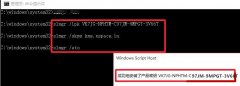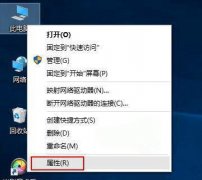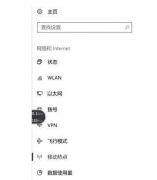Win10显示未安装任何音频输出设备怎么回事?
时间:2021-10-24 来源:下载群
当我们想要对电脑进行音量调整时,只需点击桌面右下角的喇叭音量图标就可以,但是有win10用户反映自己点击喇叭音量图标却显示未安装任何音频输出设备,这是什么情况?下面我们就来看看详细的解决方法。
具体方法:
1、在win10操作系统桌面上,鼠标右键此电脑图标选择属性选项进入。
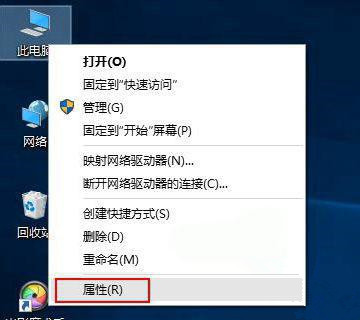
2、进入win10系统界面,点击左侧菜单控制面板主页选项进入。
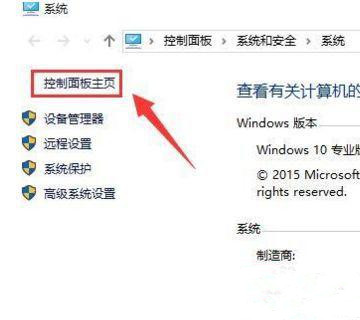
3、点击硬件和声音选项进入,继续下一步操作。
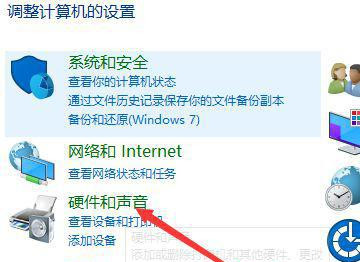
4、点击声音节点底下的管理音频设备选项进入。
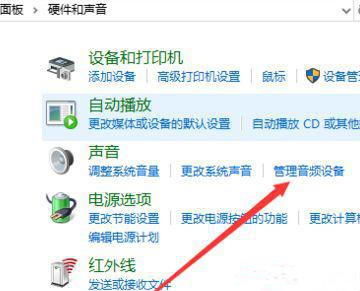
5、在弹出的声音对话框,点击未安装音频设备勾选显示禁用的设备选项进入。
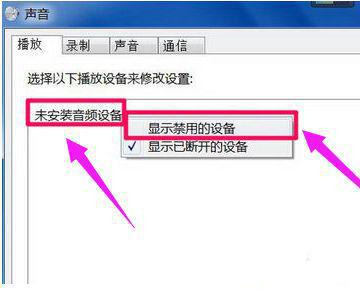
6、最后鼠标右键扬声器,在弹出的菜单勾选启用选项即可。
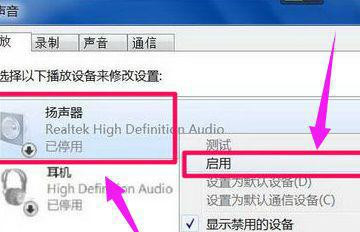
上述就是关于win10喇叭显示未安装任何音频输出设备解决方法了。
相关信息
-
-
2021/10/24
如何永久激活Win10系统?永久激活Win10系统三大方法 -
2021/10/24
Win10显示未安装任何音频输出设备怎么回事? -
2021/10/24
Win10如何一键激活小娜?Win10一键激活小娜的方法
-
-
Win10如何关闭实时保护?Win10实时保护关闭的方法
Win10系统自带的杀毒软件虽然说会实时的保护我们电脑安全,但是在下载一些文件的时候经常会被拦截,那么有什么方法是可以将实时保护关闭的呢?下面就和小编一起来看看解决方法吧...
2021/10/24
-
Win10打开热点显示未建立以太网怎么解决?
一些用户没有给宽带安装路由器,给电脑连接无线网络时就需要用到自带的热点功能,但是有用户发现启用热点功能后网络却出现显示未建立以太网,导致热点无法正常连接,这是怎么回事?下...
2021/10/23
系统教程栏目
栏目热门教程
人气教程排行
站长推荐
热门系统下载
- 1 番茄花园 GHOST WIN10 X64 完美体验版 V2020.04(64位)
- 2 番茄花园 GHOST XP SP3 极速装机版 V2013.12
- 3 雨林木风 GHOST WIN7 SP1 X64 极速体验版 V2018.08(64位)
- 4 电脑公司 GHOST WIN7 SP1 X64 极速体验版 V2017.12(64位)
- 5 电脑公司 GHOST WIN7 SP1 X64 经典优化版 V2015.03(64位)
- 6 深度技术 Ghost XP SP3 极速纯净版 v2011.12
- 7 技术员联盟 GHOST WIN7 SP1 X64 免激活旗舰版 V2019.07 (64位)
- 8 GHOST WIN8 X64 免激活专业版 V2017.03(64位)
- 9 番茄花园 GHOST WIN7 SP1 X64 官方旗舰版 V2016.07 (64位)
- 10 深度技术 GHOST WIN10 X86 正式装机版 V2020.02(32位)